Installation d’unités de stockage internes
Votre Mac Pro dispose d’emplacements pour six lecteurs internes : deux lecteurs
optiques et quatre disques durs ou disques SSD. Dans la plupart des configurations,
un seul lecteur occupe la première baie et un lecteur optique est installé dans la baie
supérieure de lecteur optique.
Vous pouvez ajouter jusqu’à trois disques durs Serial ATA (SATA) de 3,5 pouces
sans câble dans les baies à lecteurs vides. Les disques durs doivent respecter les
spécifications suivantes :
Â
Type : SATA 3 Gb/s
Â
Largeur : 102 mm
Â
Profondeur : 147 mm
Â
Hauteur : 25,4 mm
Vous pouvez ajouter jusqu’à trois lecteurs SSD de 2,5 pouces dans les baies à lecteurs
vides. Les disques durs doivent respecter les spécifications suivantes :
Â
Type : SATA 3 Gb/s
Â
Largeur : 63,5 mm
Les lecteurs SSD sont livrés avec un adaptateur s’insérant parfaitement dans les baies à
lecteurs de 3,5 pouces.
Pour en savoir plus sur la configuration requise ou les périphériques pris en charge,
rendez-vous chez un revendeur agréé Apple, sur l’Apple Store à l’adresse
www.apple.com/fr/store ou sur le site d’assistance Mac Pro à l’adresse
www.apple.com/fr/support/macpro.
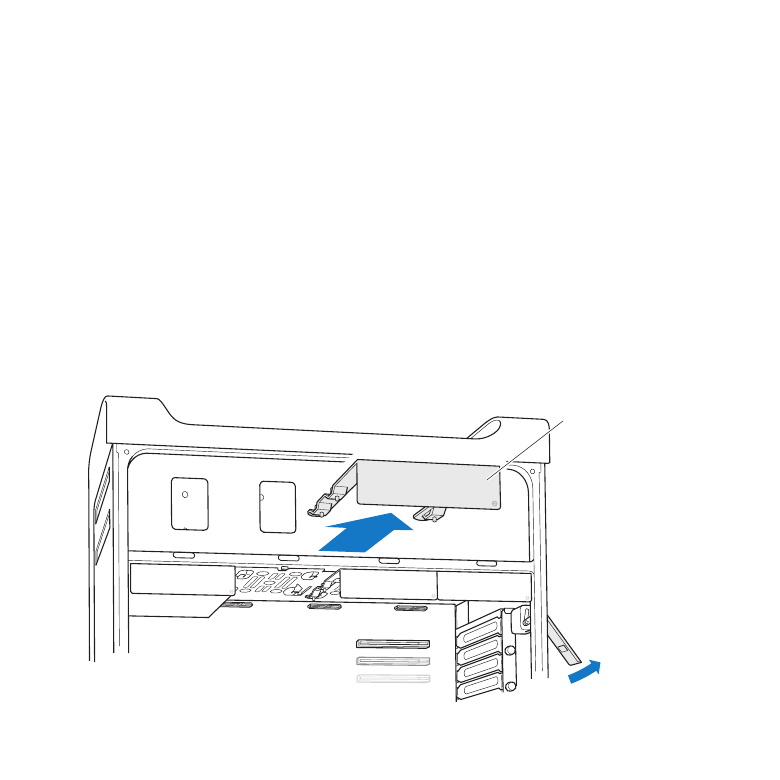
64
Chapitre 3
Améliorations possibles
Installation de disques durs SATA
Votre Mac Pro peut héberger jusqu’à quatre disques durs internes SATA de 1 po dans
les baies à lecteurs. Si votre Mac Pro est fourni avec un seul disque dur installé, lequel
se trouve dans la première baie à lecteur. Vous pouvez installer des disques durs dans la
deuxième, la troisième et la quatrième baie.
Pour installer un disque dur :
1
Ouvrez votre Mac Pro et retirez le panneau latéral en suivant les instructions de la
rubrique « Ouverture de votre Mac Pro » à la page 41.
2
Levez le loquet pour déverrouiller les supports de lecteur.
Remarque : Une fois le loquet abaissé, les supports sont verrouillés dans les baies à
lecteurs et ne peuvent pas être retirés.
3
Sortez le support de la baie à lecteur.
Support
de disque dur
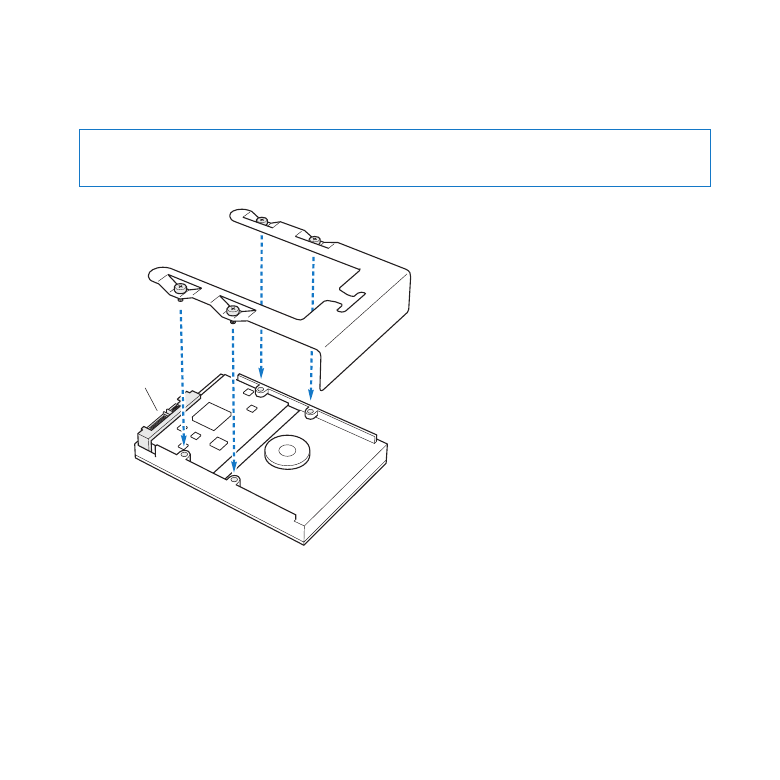
65
Chapitre 3
Améliorations possibles
4
Placez le support au-dessus du disque dur avec les connecteurs placés à l’arrière.
5
Utilisez les quatre vis du support pour fixer le disque dur au support.
AVIS :
Prenez le disque dur par les côtés. Ne touchez pas la carte à circuit imprimé car
cela pourrait endommager le disque.
Connecteurs
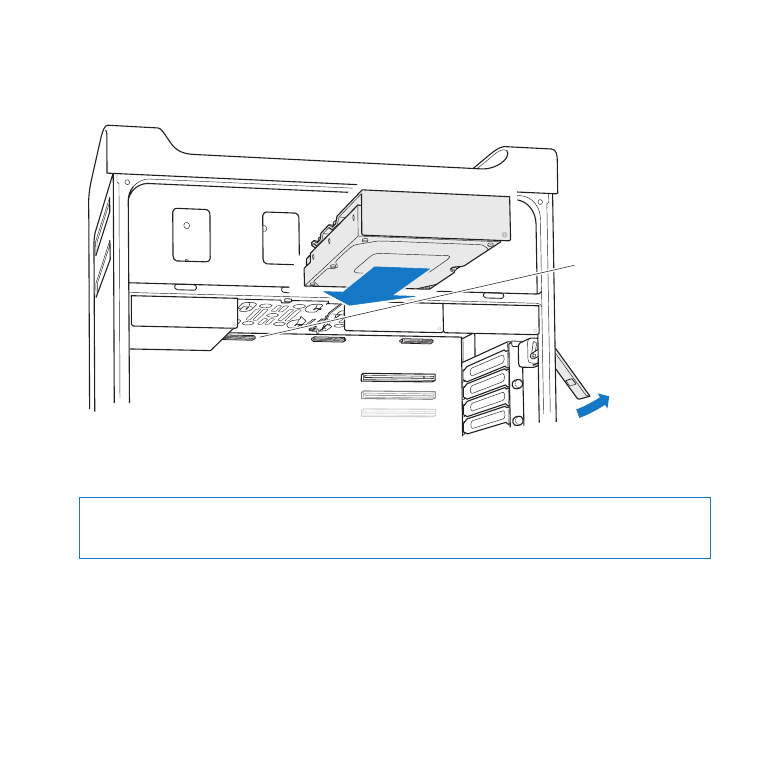
66
Chapitre 3
Améliorations possibles
6
Soulevez le loquet et faites glisser le support sur les guides dans la baie jusqu’à ce qu’il
entre en contact avec les connecteurs du disque et qu’il adopte son assise dans la baie.
Connecteurs
de disque dur
7
Replacez le panneau latéral en suivant les instructions indiquées à la page 54.
AVIS :
Remettez toujours en place le panneau latéral après avoir installé les composants.
Dans le cas contraire, votre Mac Pro ne peut pas fonctionner correctement.
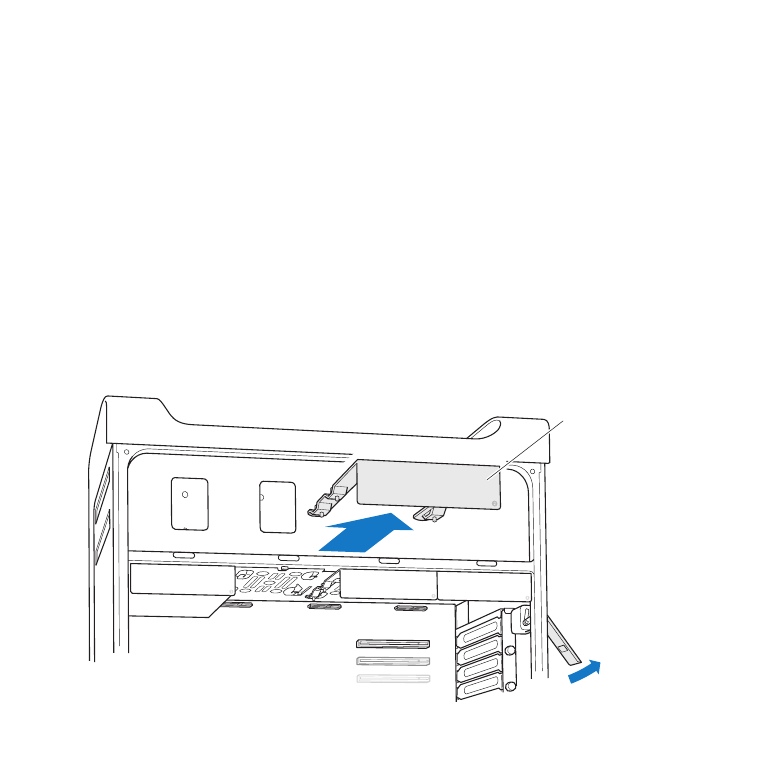
67
Chapitre 3
Améliorations possibles
Installation d’un lecteur SSD
Votre Mac Pro peut héberger jusqu’à quatre lecteurs SSD internes de 2,5 po dans les
baies à lecteurs. Si votre Mac Pro est fourni avec un seul disque dur installé, celui-ci
se trouve dans la première baie de disque dur. Vous pouvez installer des disques durs
dans la deuxième, la troisième et la quatrième baie.
Pour installer un lecteur SSD :
1
Ouvrez votre Mac Pro et retirez le panneau latéral en suivant les instructions de la
rubrique « Ouverture de votre Mac Pro » à la page 41.
2
Levez le loquet pour déverrouiller les supports de lecteur.
Remarque : Une fois le loquet abaissé, les supports sont verrouillés dans les baies à
lecteurs et ne peuvent pas être retirés.
3
Sortez le support de la baie à lecteur.
Support
de disque dur
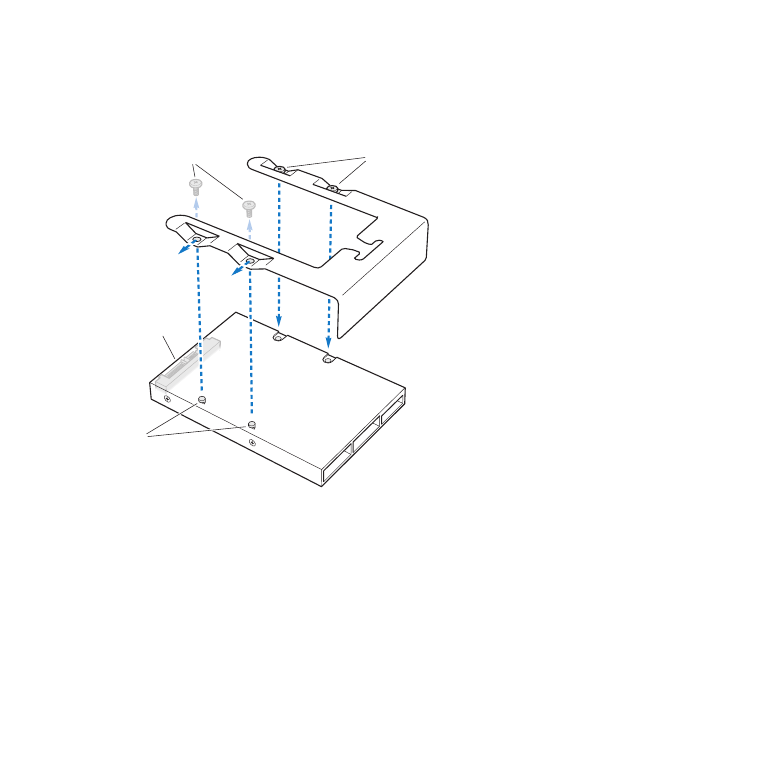
68
Chapitre 3
Améliorations possibles
4
Retirez les deux vis du support du lecteur comme indiqué. Fixez l’adaptateur SSD au
support à l’aide des deux vis restantes. Serrez les deux vis que vous avez conservées
après les avoir retirées.
Connecteurs
Crochets
Vis
Vis non utilisées (2)
5
Alignez le support du lecteur sur l’adaptateur SSD avec les connecteurs de lecteur
à l’arrière, tel qu’illustré. Insérez les deux crochets situés sur la partie supérieure de
l’adaptateur dans les orifices du support. Serrez les deux vis au-dessus du support pour
fixer la fermeture SSD sur le support.
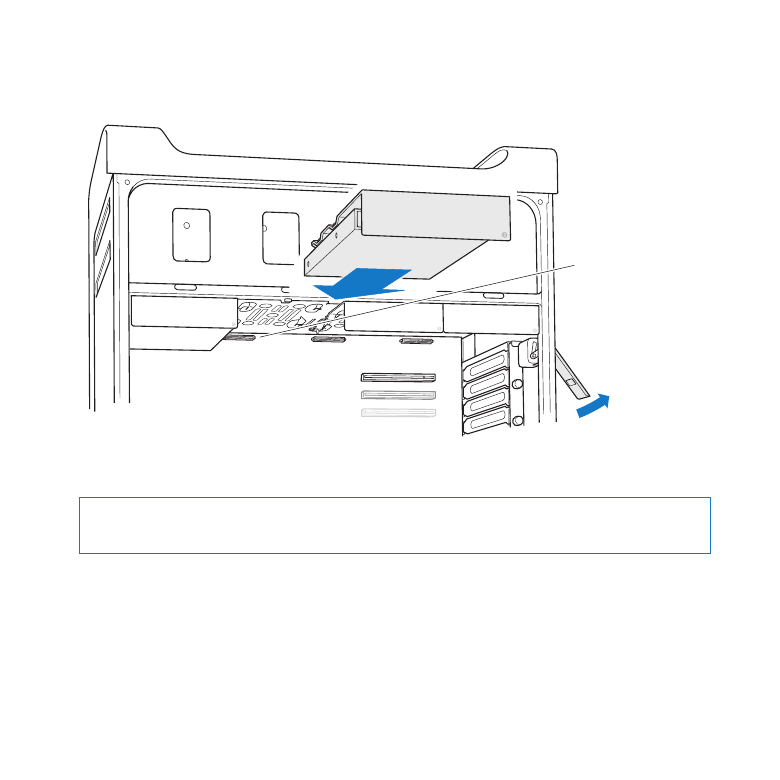
69
Chapitre 3
Améliorations possibles
6
Soulevez le loquet et faites glisser le support sur les guides dans la baie jusqu’à ce qu’il
entre en contact avec les connecteurs du disque et qu’il adopte son assise dans la baie.
Connecteurs
de disque dur
7
Replacez le panneau latéral en suivant les instructions indiquées à la page 54.
AVIS :
Remettez toujours en place le panneau latéral après avoir installé les composants.
Dans le cas contraire, votre Mac Pro ne peut pas fonctionner correctement.
70
Chapitre 3
Améliorations possibles
Remplacement du lecteur optique
Votre Mac Pro est fourni avec un ou deux lecteurs SuperDrive installés dans les baies de
lecteur optique. Suivez ces instructions pour remplacer un lecteur optique.
Remarque : Contactez le fabricant du lecteur ou consultez le site web du fabricant
pour déterminer si votre lecteur est réglé sur le mode de sélection de câble. Avant
d’installer un lecteur, réglez celui-ci sur le mode de sélection par câble si cela n’a pas
été fait par le fabricant.
Pour remplacer le lecteur optique :
1
Ouvrez votre Mac Pro et retirez le panneau latéral en suivant les instructions de la
rubrique « Ouverture de votre Mac Pro » à la page 41.
2
Levez le loquet pour déverrouiller les supports de lecteur optique.
Une fois le loquet abaissé, les lecteurs et supports sont verrouillés dans les baies à
lecteurs optiques et ne peuvent pas être retirés.
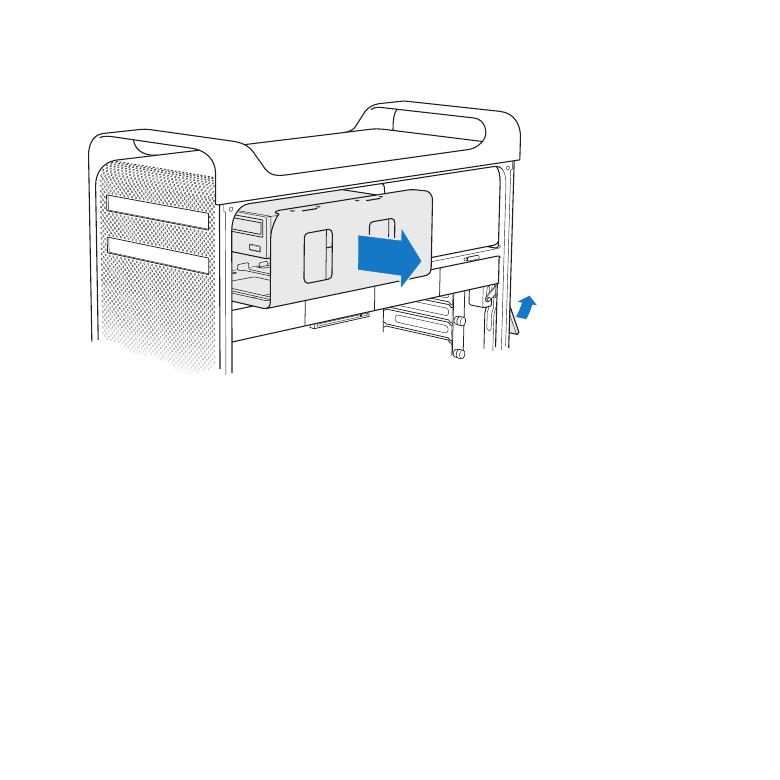
71
Chapitre 3
Améliorations possibles
3
Sortez le support hors de la baie à lecteur optique jusqu’à sa moitié.
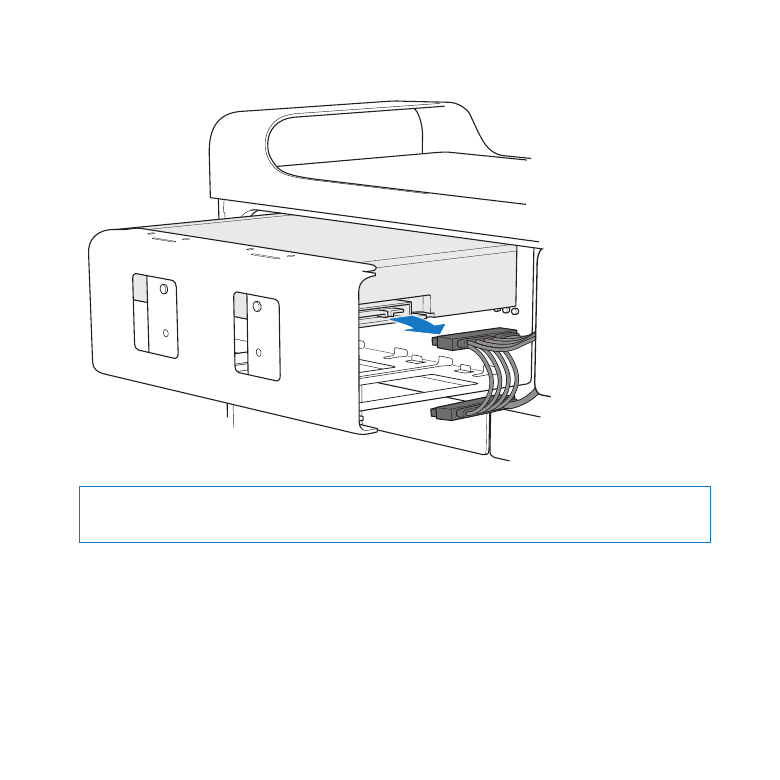
72
Chapitre 3
Améliorations possibles
4
Déconnectez le câble du lecteur optique et retirez le support de la baie pour disque.
AVIS :
Lorsque vous installez ou remplacez des lecteurs optiques, utilisez les câbles
Apple d’origine fournis avec votre Mac Pro.
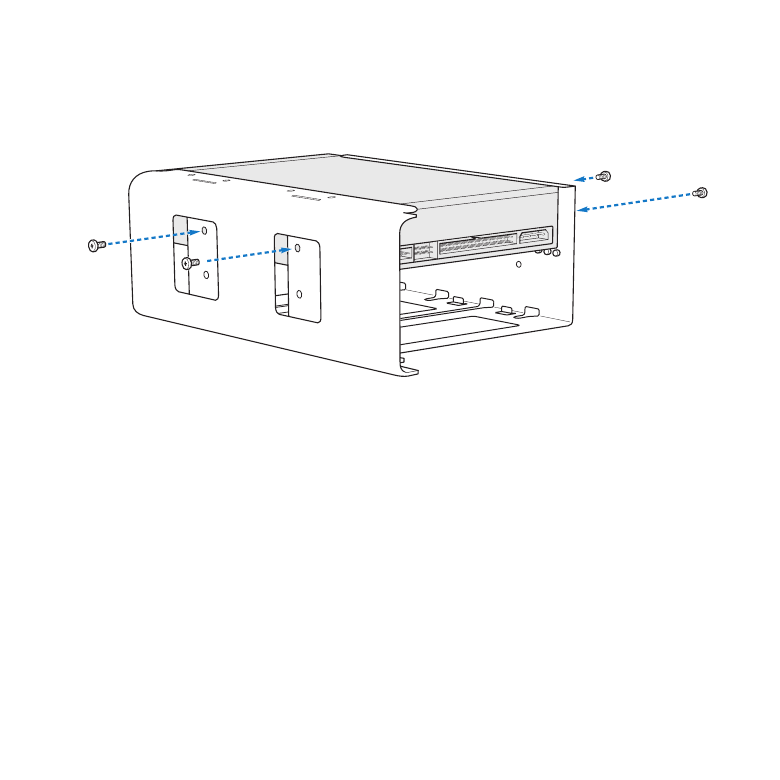
73
Chapitre 3
Améliorations possibles
5
Retirez le lecteur optique du support en dévissant les quatre vis de fixation.
6
Utilisez les quatre vis imperdables du lecteur optique d’origine pour fixer le lecteur de
remplacement au support.
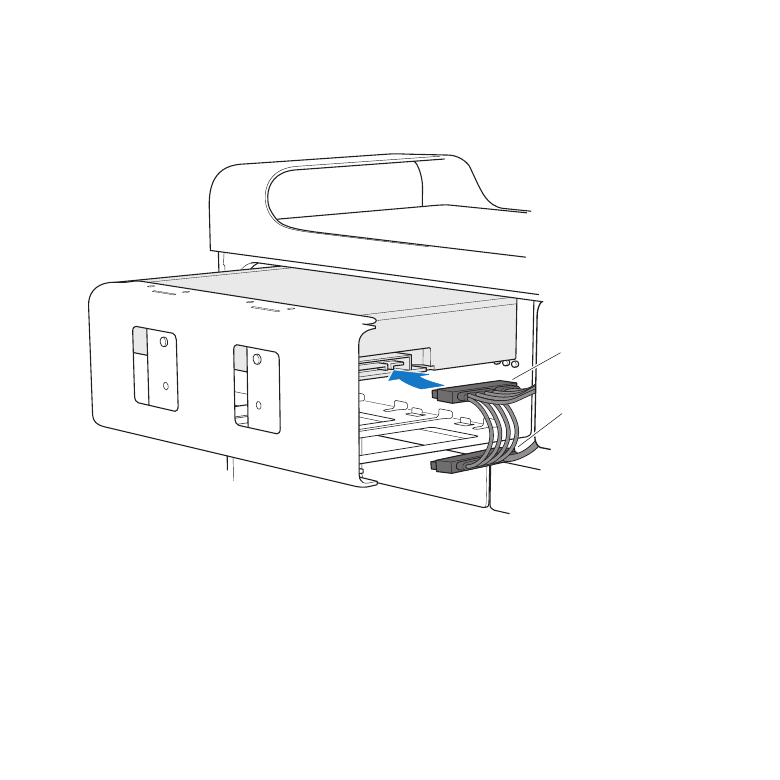
74
Chapitre 3
Améliorations possibles
7
Faites glisser le lecteur optique et le support sur les guides et insérez-les partiellement
dans la baie à lecteur optique.
8
Attachez le câble à l’arrière du lecteur optique.
Connecteur
intermédiaire
du câble
d'alimentation
Connecteur
de l'extrémité
du câble plat
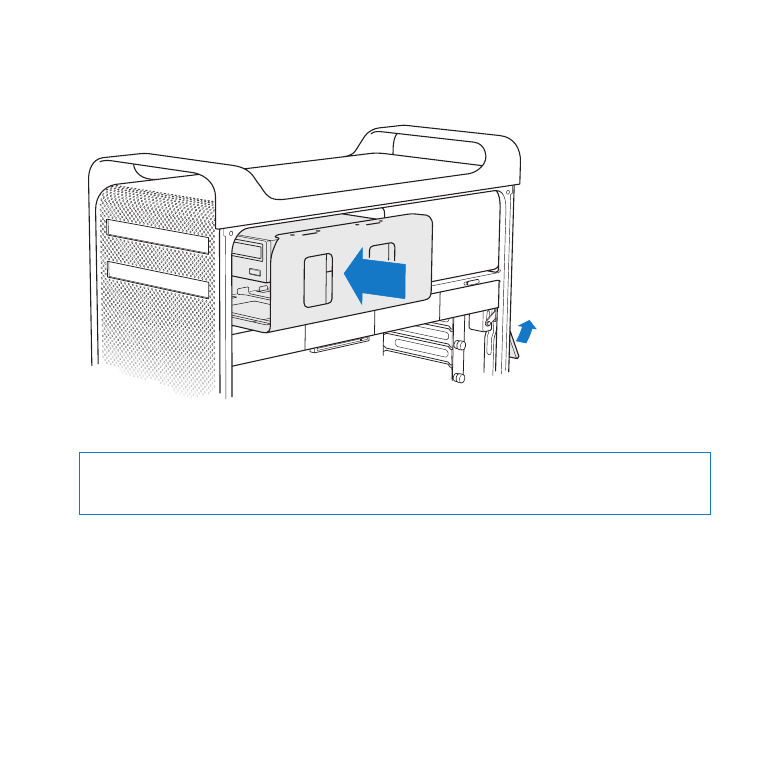
75
Chapitre 3
Améliorations possibles
9
Soulevez le loquet et faites glisser le support dans la baie à lecteur optique en le
poussant jusqu’à sa position finale.
10
Replacez le panneau latéral en suivant les instructions indiquées à la page 54.
AVIS :
Remettez toujours en place le panneau latéral après avoir installé les composants.
Dans le cas contraire, votre Mac Pro ne peut pas fonctionner correctement.
76
Chapitre 3
Améliorations possibles